问:如何通过手机设置360路由器V2的网络连接?
答:通过手机设置360安全路由器V2的网络连接非常简单,只需在手机浏览器中访问360路由器V2的设置页面,按照页面上的指引逐步操作即可完成设置。以下是详细的操作步骤。
温馨提示:
(1)、如果您的360安全路由器V2已设置过/正在使用中,请先将其恢复至出厂设置,再依据以下步骤进行操作。您可以查阅相关文章了解恢复出厂设置的具体方法。
(2)、如果您已经能够通过360路由器V2上网,但现在想要更改WiFi密码,请参考相应的指导文档。
360路由器V2手机设置密码
1、首先,确保将360路由器V2、光猫(即入户宽带网线)以及电脑按照以下方式连接起来。
从光猫上拔出的网线(即入户宽带网线),应插入360路由器V2的WAN端口。同时,使用一根网线将电脑与360路由器V2的一个LAN端口相连,具体连接方式可参照下图。
 正确线路连接示意图
正确线路连接示意图
2、接下来,让您的手机连接到360路由器V2默认的WiFi信号,如下图所示。
 手机连接到360路由器的WiFi信号
手机连接到360路由器的WiFi信号
重要提示:
(1)、必须确保手机连接的是360路由器V2的默认WiFi信号,这一点至关重要。若手机未连接到该WiFi信号,则无法完成路由器的设置。
(2)、初学者请注意,即使手机暂时无法上网,也完全可以设置路由器。
3、通常情况下,当手机成功连接至360路由器V2的WiFi信号后,浏览器会自动加载360路由器V2的设置页面,此时只需点击“开始配置,两步上网”即可,如下图所示。
 点击页面中的“开始配置,两步上网”按钮
点击页面中的“开始配置,两步上网”按钮
重要提示:
(1)、如果浏览器未自动弹出设置页面,可以手动打开浏览器并输入网址:luyou.360.cn 或者 192.168.0.1 来访问设置页面。
(2)、如果手动输入上述网址后仍无法打开设置界面,建议先查看相关教程以解决问题。
4、360安全路由器V2会自动识别宽带的接入类型,稍作等待后,根据检测结果填写相应的上网参数。
(1)、如果检测到的上网方式为:宽带PPPoE —— 需要在相应位置输入宽带账号和密码,然后点击“立即开始上网”,如下图所示。
 输入宽带账号和密码
输入宽带账号和密码
(2)、如果检测到的上网方式为:动态IP上网 —— 只需直接点击“立即开始上网”,无需额外设置任何参数,如下图所示。
 动态IP上网设置
动态IP上网设置
(3)、如果检测到的上网方式为:静态IP上网 —— 则需要在页面内输入运营商提供的IP地址、子网掩码、默认网关、首选DNS及备用DNS信息。
 静态IP上网设置
静态IP上网设置
5、系统会自动跳转至WiFi设置界面,在此界面中自行设定WiFi名称与WiFi密码,如下图所示。
 设置WiFi名称与WiFi密码
设置WiFi名称与WiFi密码
温馨提示:
为了防止他人蹭网,建议将WiFi密码设置成包含大小写字母、数字和特殊符号的组合形式,并保证密码长度超过8位。
6、路由器会保存上述配置信息并自动重启,重启完毕后即可正常使用网络服务。
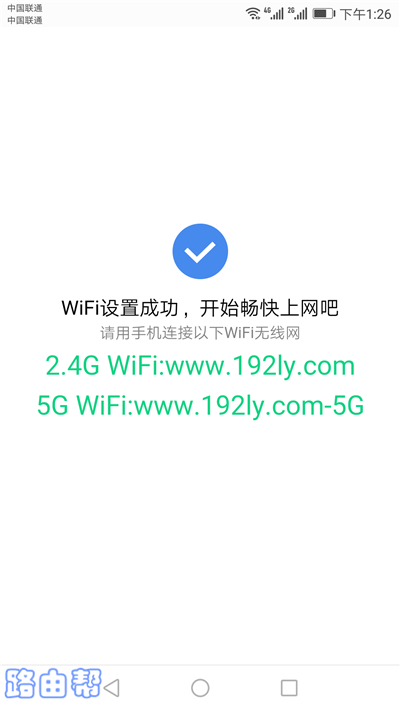 设置完成后的提示信息
设置完成后的提示信息
7、最后,别忘了再次连接手机至360路由器V2的新WiFi信号。由于之前已修改了WiFi名称和密码,因此这里应当连接新的WiFi信号,如下图所示。
 重新连接路由器的WiFi信号
重新连接路由器的WiFi信号
重要提示:
如果按照上述步骤操作后,电脑或手机依然无法通过360安全路由器V2上网,请查阅相关文章寻找解决方案。

 路由网
路由网


